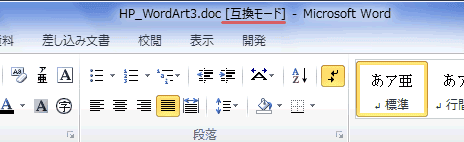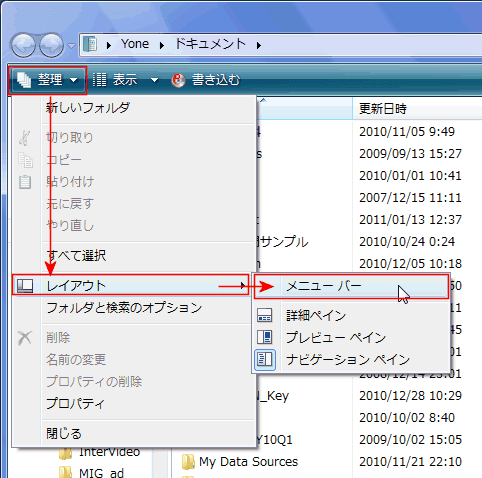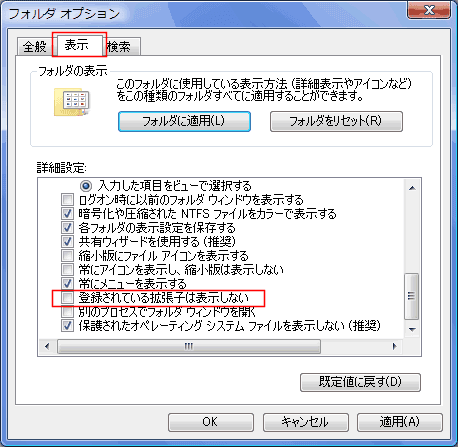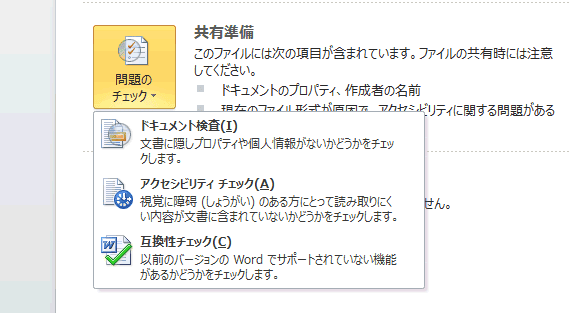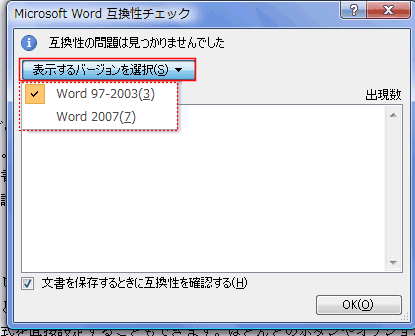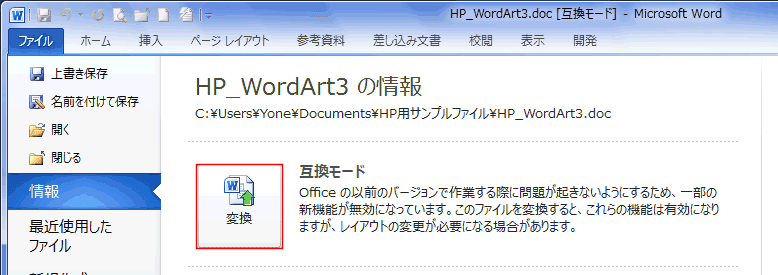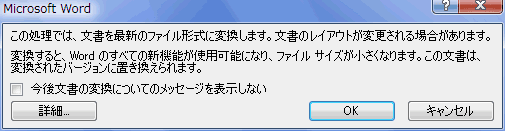-
よねさんのExcelとWordの使い方 »
-
ワード2010基本講座 »
-
リボン・Wordの設定 »
-
互換モードについて
- ワード2010では以前のワードで作成された文書との互換性を維持するために互換モードがあります。
互換モードにはWord2007互換モードとWord97-2003互換モードがあります。
- Word2010のタイトルバーに[互換モード]と表示されますので、Word2007互換モードかWord97-2003互換モードのいずれかであることがわかります。
- ファイルの拡張子はWord2007から「.docx」となっていますので、ファイルの拡張子が「.docx」で拡張子で[互換モード]と表示されていたら、Word2007互換モードと思われます。

- ファイルの拡張子が「.doc」で拡張子で[互換モード]と表示されていたら、Word97-2003互換モードと思われます。
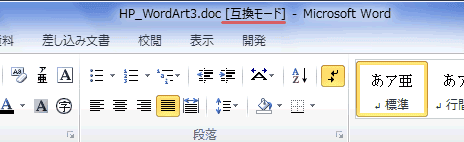
- ファイルの拡張子の表示方法
- Windowsの設定によって拡張子の表示非表示ができます。
- Vistaの場合
- 例えば、ドキュメントを開きます。
- メニューバーの[ツール]→[フォルダオプション]で「フォルダオプション」ダイアログボックスを開きます。
- メニューバーが表示されていない場合は[整理]→[レイアウト]→[メニューバー]を選択します。
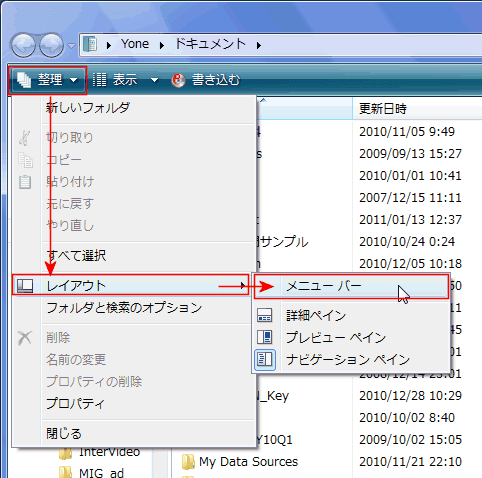
- 表示タブで「登録されている拡張子は表示しない」のチェックを外します。
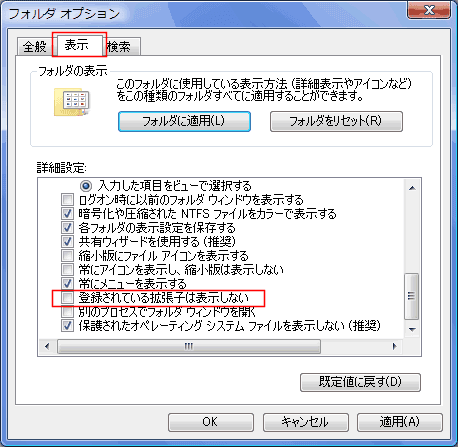
-
Word2007互換モードかWord97-2003互換モードのいずれかを調べたい
- [ファイル]タブの[情報]を選択し、[問題のチェック] を選択し、[互換性チェック] をクリックします。
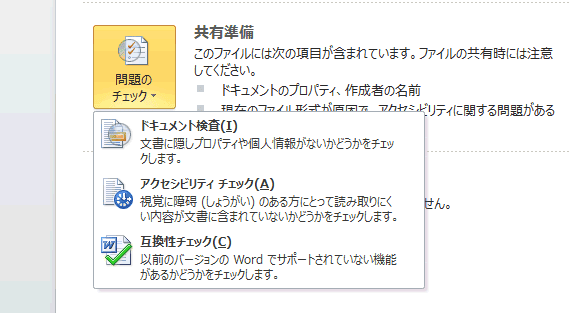
- [表示するバージョンを選択] をクリックすると、互換モードの横にチェック マークが表示されます。
下図の例ではWord97-2003互換モードであることがわかります。
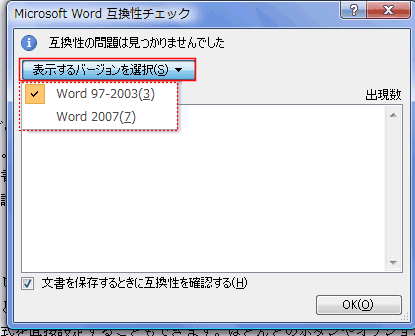
- Word2010の機能を使った文書ファイルに変換することができます。
ただし、元のファイルには戻せませんので、異なる名前で保存後に実行したら間違いがなくなります。
- Word2010と機能が異なるものは、Word2007以前の機能が使えなくなりますので、他の人にファイルを渡すことがあるケースではご注意ください。
- Word2010標準に変換する方法
- [ファイル]タブで「情報」を選択します。
互換モードのときは[変換]ボタンがありますので、[変換]ボタンをクリックします。
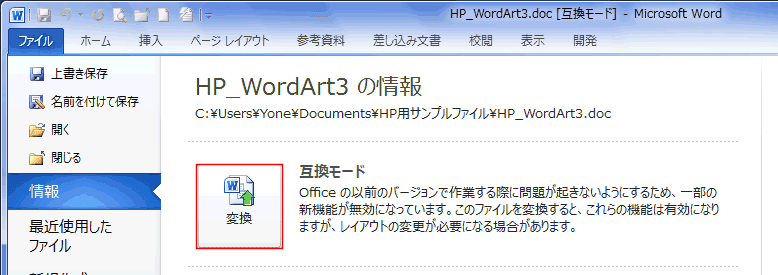
- 下図のメッセージが表示されます。
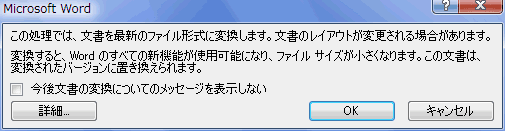
- [OK]ボタンをクリックすると、[互換モード]の表示が消えました。
これでWord2010の機能がすべて使える状態になりました。

- なお、この例でのファイルの拡張子は[.doc]ですから、上書き保存しようとしても「名前を付けて保存」が開きます。
よって、元のファイルは「Word97-2003互換モード」のままになっています。
- 各互換モードのみで使用できる機能を使っている文書ファイルは変換時には注意が必要です。
- 各互換モード時のみに使用できる機能をよく使うケースでは、それぞれのモードのテンプレートを準備しておけば便利だと思います。
各互換モードのファイルをテンプレートで保存しておけばよいので手軽な方法と思います。
- 下表はWord2010のヘルプから引用しています。
| 機能 |
97-2003 |
2007 |
2010 |
| 新しい段落番号の書式 |
× |
× |
○ |
| 新しい図形とテキスト ボックス |
× |
× |
○ |
| テキスト効果 |
× |
× |
○ |
| 表の代替テキスト |
× |
× |
○ |
| OpenType の機能 |
× |
× |
○ |
| 共同編集の禁止 |
× |
× |
○ |
| 新しいワードアート効果 |
× |
× |
○ |
| 新しいコンテンツ コントロール |
× |
× |
○ |
| Word 2007 のコンテンツ コントロール |
× |
○ |
○ |
| テーマ |
× |
○ |
○ |
| メジャー/マイナー フォント |
× |
○ |
○ |
| 移動履歴 |
× |
○ |
○ |
| 余白タブ |
× |
○ |
○ |
| SmartArt グラフィック |
× |
○ |
○ |
| Office 2007 のグラフ |
× |
○ |
○ |
| Open ×ML 埋め込みオブジェクト |
× |
○ |
○ |
| 文書パーツ |
× |
○ |
○ |
| 文献目録と引用文献 |
× |
○ |
○ |
| 数式 |
× |
○ |
○ |
| 相対位置で指定したテキスト ボックス |
× |
○ |
○ |
| 以前のバージョンのワードアート |
○ |
○ |
× |
| 以前のバージョンの図 |
○ |
× |
× |
| 以前のバージョンのグラフ |
○ |
× |
× |
よねさんのExcelとWordの使い方|ワード2010基本講座:目次|リボン・Wordの設定|互換モードについて